Genel olarak, sorun giderme, sorunların bulunmasına yardımcı olur, ancak sorunların manuel olarak düzeltilmesi gerekir. Buradaki sorunumuz “Wi-Fi geçerli bir IP yapılandırmasına sahip değil” idi. Şimdi bu sorunu Windows 10'da nasıl çözeceğimizi göreceğiz. Hatalı ağ ayarları, hatalı ağ sürücüleri gibi soruna neden olan birçok şey var. Bu sorunu çözmek için çalışan çözümler var.
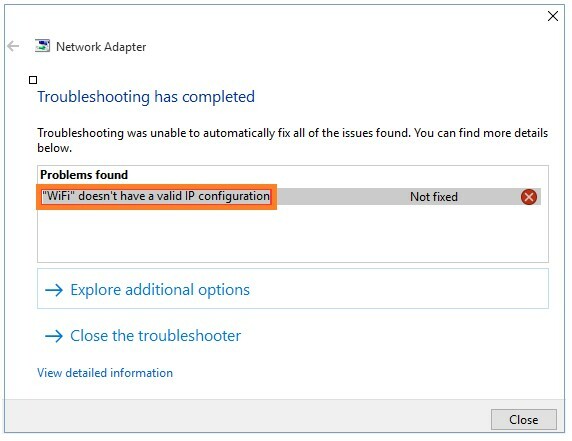
Düzeltme 1 – TCP/IP'yi Sıfırla
1. Arama cmd Windows 10 görev çubuğu arama kutusunda.
2. sağ tıklayın cmd simge ve seçin yönetici olarak çalıştır.

3. Komut istemi penceresinde, programı çalıştırmak için aşağıda verilen komutu kopyalayıp yapıştırın ve enter tuşuna basın.
netsh winsock sıfırlama
4. Şimdi, aşağıda verilen komutu kopyalayıp yapıştırın ve onu da çalıştırın.
netsh int ip sıfırlama
Şimdi, komut penceresini kapatın ve PC'nizi yeniden başlatın.
Henüz sorununuzu çözmediyse komut istemini tekrar yönetici olarak açın.
ve aşağıda verilen komutu Tek Tek çalıştırın.
ipconfig /release ipconfig /flushdns ipconfig /renew
Düzeltme 2 – IP adresini Manuel Olarak Ayarlayın
1. Basın Windows tuşu + R Çalıştır komut kutusunu açmak için klavyenizde birlikte.
2. Yazmak ncpa.cpl içinde ve tıklayın TAMAM MI.
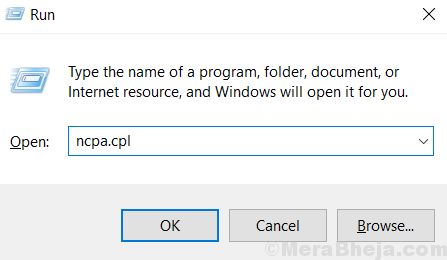
3. şimdi, Sağ tık WiFi bağdaştırıcınızda ve Seçin özellikleri.
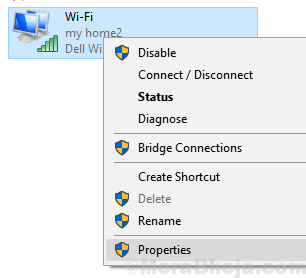
4. Seç İnternet Protokolü Sürüm 4 (TCP/IPv4) ve ardından üzerine tıklayın özellikleri.
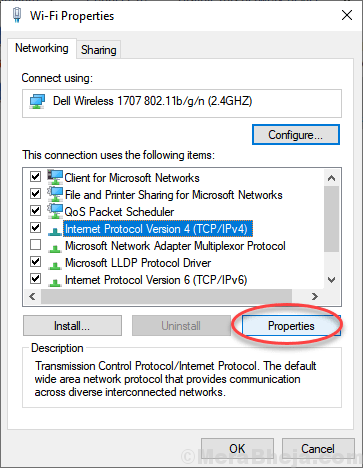
5. Aşağıdaki IP adresini kullan Radyo Düğmesini seçin.
6. Aşağıdaki değerleri alana girin.
- IP adresi - 192.168.1.14
- Alt Ağ Maskesi – 255.255.255.0
- Varsayılan giriş -192.168.1.1
7. Ayrıca Aç'a girin DNS Ayarlar aşağıdaki DNS sunucu adreslerini kullanır.
- Tercih Edilen DNS Sunucusu – 208.67.222.222
- Alternatif DNS Sunucusu – 208.67.220.220
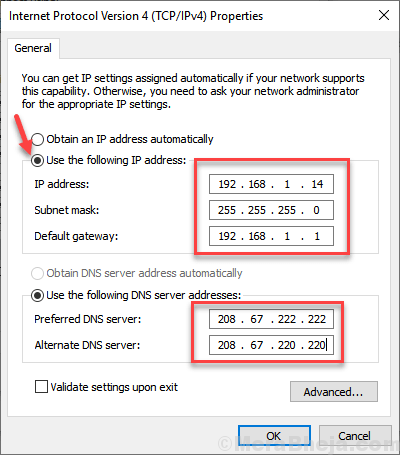
8. Tamam'a tıklayın
Düzeltme 3 - WiFi bağdaştırıcısını kaldırın
1. Basın Windows tuşu + X birlikte ve tıklayın Aygıt Yöneticisi açmak için.
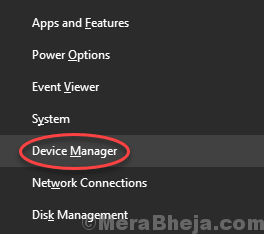
2. Genişlet Ağ bağdaştırıcıları.
3. Sağ tıklayın ve Kaldır sizin WiFi Adaptörü.
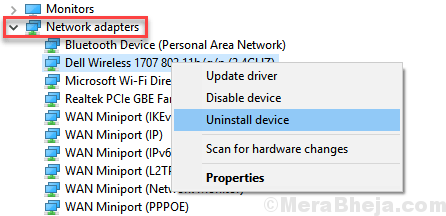
4. şimdi, Tekrar başlat senin bilgisayarın.
Düzeltme 4 – Kablosuz SSID'nizi ve parolanızı değiştirin
Bazı kullanıcılar, Kablosuz SSID'yi ve parolayı değiştirmenin bu hatayı düzeltmelerine yardımcı olduğunu bildirdi. PC'nizi modeminize bağlamak için bir Ethernet kablosu kullanın ve SSID ve Parolayı değiştirin.
Düzeltme 5 - Kanal Genişliğini Otomatik Olarak Değiştir
1. Basın Windows tuşu + R birlikte açmak Çalıştırmak.
2. Yazmak ncpa.cpl içinde ve tıklayın TAMAM MI.

3. şimdi, Sağ tık WiFi ağ bağdaştırıcınızda seçin ve özellikleri.
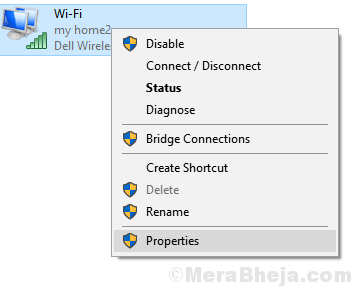
4. Tıklamak Yapılandır.
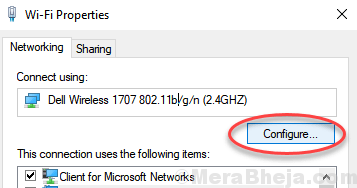
5. Tıklamak ileri Sekme
6. Seç 802.11n 2.4 bandı için Kanal Genişliği ve Otomatik olarak ayarlayın.
7. Tıklayın TAMAM MI ve pencereyi kapatın.


